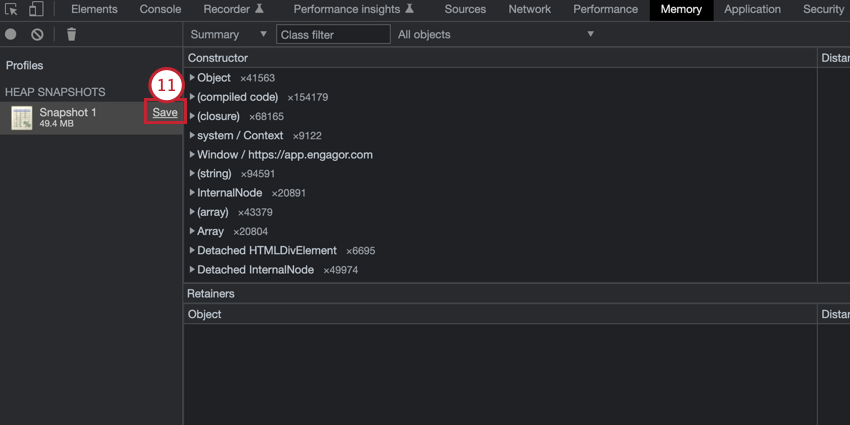Ferramentas de suporte (QSC)
Sobre as Ferramentas de suporte
Quando você estiver trabalhando com a equipe de suporte, ela poderá solicitar informações adicionais para solucionar os problemas que você estiver encontrando. Isso pode incluir o link permanente para menções específicas ou informações do console do seu navegador. Esta página aborda como encontrar essas informações para que você possa compartilhá-las com a equipe de suporte.
seção>
Permalinks
Um permalink é um link estático permanente para uma página ou publicação específica. Se você estiver tendo problemas com uma menção específica, o suporte poderá solicitar que você envie o link permanente dessa menção. Esse URL é exclusivo para cada menção individual.
- Navegue até sua caixa de entrada.
- Selecione a menção da qual você precisa de um permalink.
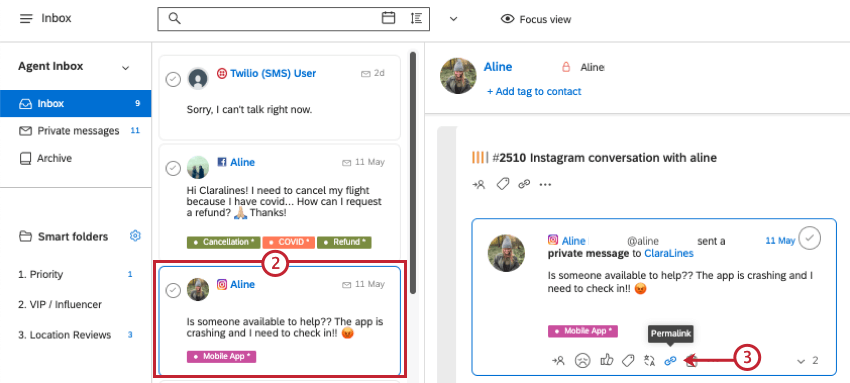
- Clique no botão permalink. Você será redirecionado para uma nova página.
- Copie o URL da nova página. Agora você pode enviar esse link permanente para o suporte.
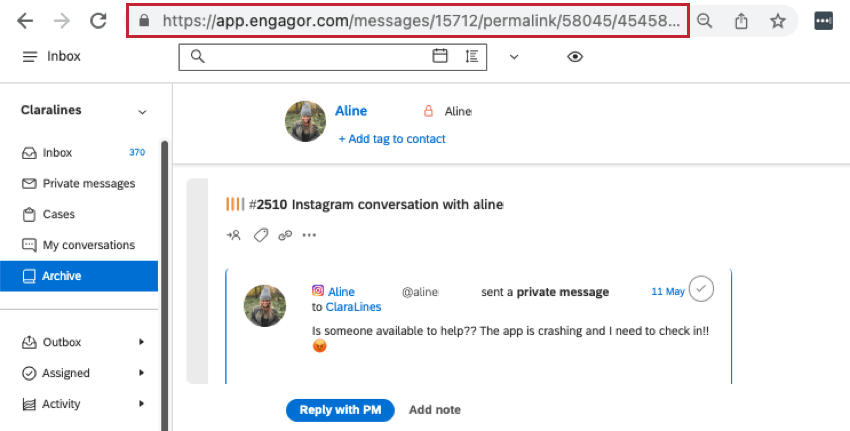
Console do navegador
Se estiver tendo problemas com o carregamento de determinadas páginas no navegador, pode haver erros específicos de Javascript que o suporte pode usar para diagnosticar o problema. Para ver quais erros estão ocorrendo, o suporte precisará de uma captura de tela do console do navegador. Isso pode ser acessado nas ferramentas desenvolvedor do seu navegador.
- Vá para a página que está tendo problemas para carregar.
- Clique com o botão direito do mouse em qualquer lugar da página.
Qdica: se estiver usando o Internet Explorer (versão 9), pressione o botão F12 e, em seguida, CTRL+B para abrir ferramentas do desenvolvedor.
- Selecione Inspecionar. Isso abrirá ferramentas desenvolvedor para a página, incluindo a exibição de erros de Javascript.
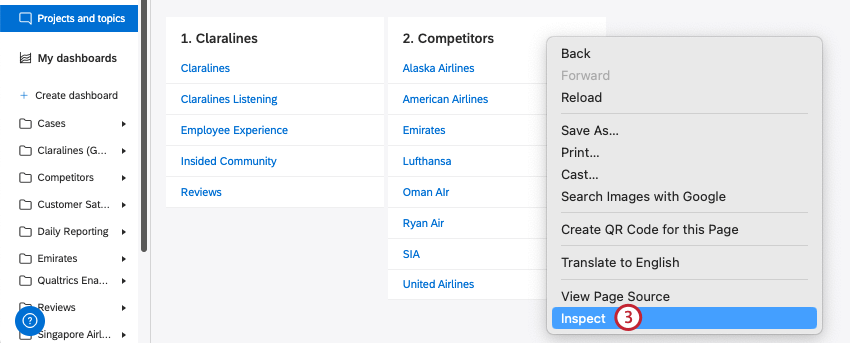
- Selecione a guia Console . Todos os erros da página serão exibidos aqui.
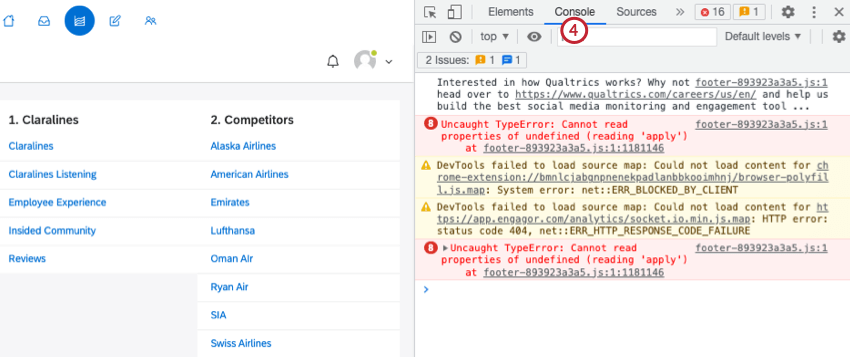
- Faça uma captura de tela de toda a página. Você pode enviar essa captura de tela ao suporte para que eles possam diagnosticar qualquer problema em andamento.
Captura de perfil de CPU e instantâneo de heap do JavaScript
Se você estiver enfrentando lentidão em sua conta Qualtrics Social Connect e reportá-la à nossa equipe de suporte, ela poderá solicitar que você recupere seu JavaScript CPU Profile e Heat Snapshot.
- Navegue até a página no Qualtrics Social Connect onde você está enfrentando lentidão.
- Clique com o botão direito do mouse na página e selecione Inspecionar.
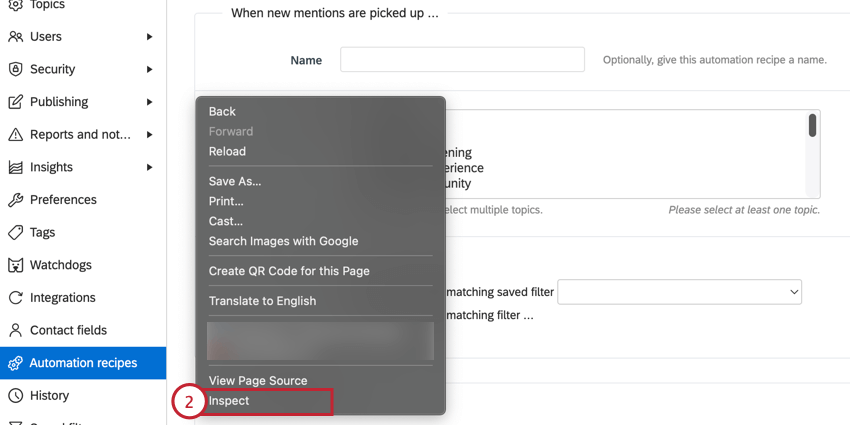
- Na janela que se abre, vá para a guia Desempenho.
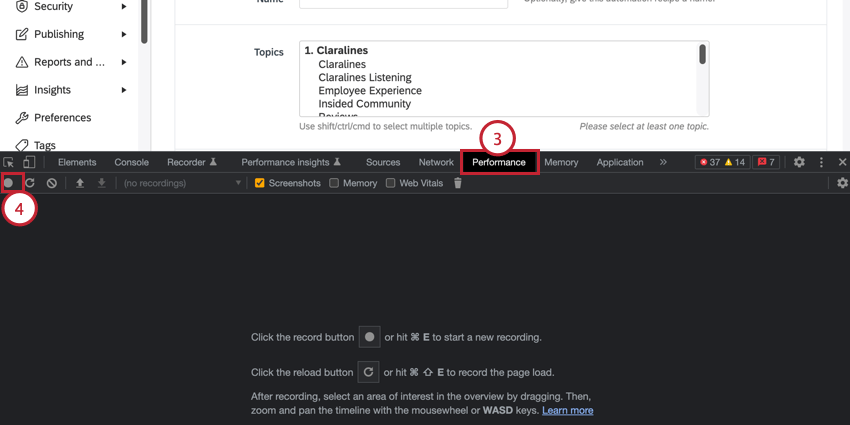
- Clique no botão de registro .
- Após a gravação, continue trabalhando no Qualtrics Social Connect. Se determinadas ações fizeram com que sua conta fosse executada lentamente, repita essas ações.
- Quando terminar de registrar suas ações, clique em Stop (Parar).
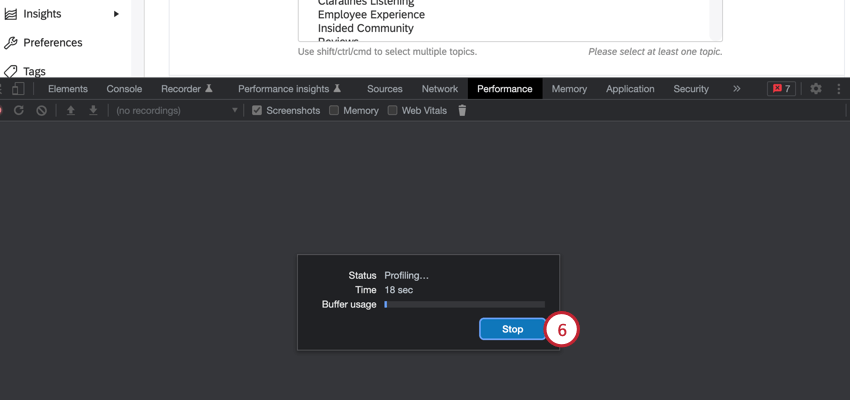
- Clique com o botão direito do mouse na janela e selecione Salvar perfil para salvá-lo como um arquivo em seu computador.
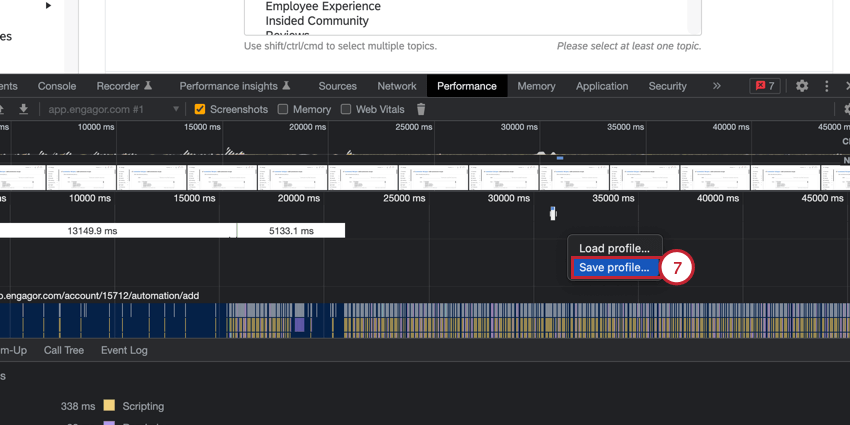
- Na janela Inspecionar, vá para a guia Memória.

- Selecione Heap snapshot.
- Clique em Take snapshot.
- Clique em Save (Salvar) para salvar o instantâneo em seu computador.